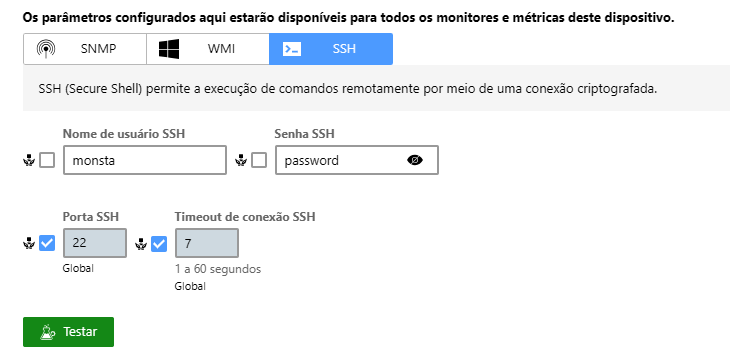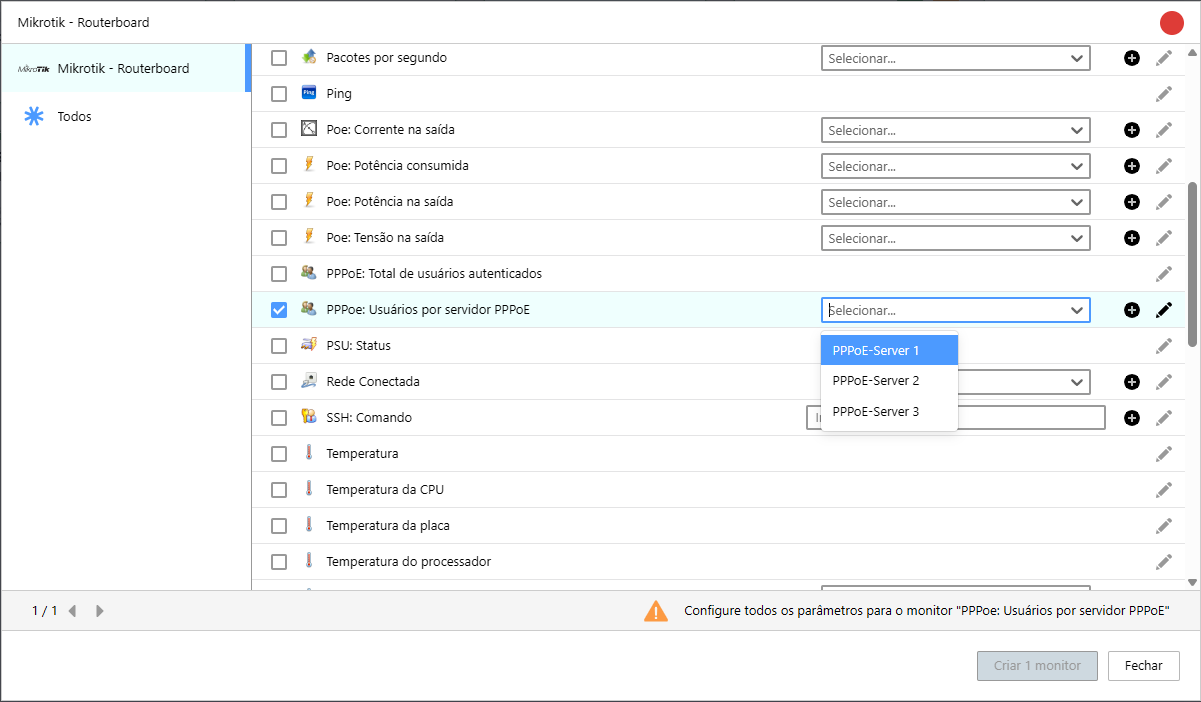Como Monitorar a Quantidade de Usuários por Servidor PPPoE Server no Mikrotik
Para provedores que utilizam o Mikrotik como concentrador PPPoE, saber o número exato de clientes conectados em cada servidor é uma métrica essencial. Este guia rápido mostra como você pode configurar o Monsta para monitorar o total de usuários por pppoe-server.
1. Coleta de Dados
O método utilizado para obter a contagem por servidor no Mikrotik é através da execução de um comando via SSH (Secure Shell).
1.1. Configuração de Acesso no Mikrotik
Antes de configurar no Monsta, seu Mikrotik deve permitir o acesso SSH:
-
Crie um Usuário Específico: No Mikrotik, crie um usuário (ex:
monsta) com uma senha forte e permissões mínimas (apenas o necessário para executar o comando, comoread). -
Habilite o Serviço SSH: Garanta que o serviço SSH (porta 22, por padrão) esteja ativo e que o Firewall do Mikrotik permita conexões de entrada do IP onde o seu Monsta está instalado.
2. Configurando o Monitor no Monsta
Clique no botão para adicionar um novo dispositivo e insira as seguintes informações:
- Na aba Detalhes, preencha as seguintes informações:
- Nome do Dispositivo: Nesse campo digite qualquer texto que identifique seu equipamento;
- Endereço IP: Informe o IP do Mikrotik;
- Na aba Templates, selecione "Mikrotik Routerboard;
- Na aba coleta, preencha a opção "SSH" com o usuário, senha e porta caso seja diferente da 22.
Dica: Você pode utilizar o botão "Testar" para checar se a conexão está ok.
- Clique em Salvar para criar o novo dispositivo.
3. Criando o Monitor de Usuários
Após criar o dispositivo, clique sobre ele para que os monitores apareçam na parte inferior da tela. Clique em "+" para adicionar um novo monitor.
Na janela de monitores, procure por "PPPoE: Usuários por servidor PPPoE" e selecione qual servidor você deseja monitorar a quantidade de usuários.
Clique no botão para criar o monitor.
Agora seu Monsta monitora o total de usuários dentro desse servidor. Se deseja adicionar o monitoramento de outros servidores, basta clicar novamente em "+" e selecionar as opções disponíveis.
Dica: Ao abrir o monitor para visualizar seu gráfico, clique no botão "Editar" localizado no canto superior direito e informe os limites no qual gostaria de receber alertas em caso de problemas.
Contato
Monsta Tecnologia Ltda
Site: http://www.monsta.com.br
Downloads: http://www.monsta.com.br/download.html
E-mail: contato@monsta.com.br